أفضل تطبيقات مشاركة الشاشة المجانية للتعاون عن بُعد
نشرت: 2022-06-02سواء أكنت تقوم بإعداد مجند جديد ، أو لديك لقاء فردي مع زميل ، أو تشارك في اجتماع فيديو على مستوى الشركة ، فإن تطبيقات مشاركة الشاشة تبسط الاتصال عن بُعد بشكل كبير.
تعمل مشاركة شاشتك مع زملائك في الفريق على تبسيط المشاريع التعاونية ، وتقليل سوء الاتصالات ، وضمان عمل الجميع على إصدار الملف نفسه.
لكن تطبيقات مشاركة الشاشة عالية الجودة تفعل أكثر من مجرد السماح لك بمشاركة شاشتك أو التحكم عن بعد في شاشة زميل. التعليقات التوضيحية في الوقت الفعلي والتحرير المشترك واللوحة البيضاء وتدوين الملاحظات على مستوى الفريق هي ميزات تكميلية لمنصات مشاركة الشاشة العليا.
ستحتاج إلى تحديد ما إذا كان فريقك يتم تقديمه بشكل أفضل من خلال أداة تعاون مع إمكانات مشاركة الشاشة ، أو تطبيق مشاركة شاشة محمول أو سطح مكتب مستقل. لاختيار الخيار الأفضل ، أنشأنا هذه الجولة لأفضل تطبيقات مشاركة الشاشة المجانية.
هل مشاركة الشاشة آمنة؟
في حين أن قضايا مثل الندوة عبر الإنترنت والاجتماع عبر الإنترنت "Zoombombing" كانت شائعة في بداية جائحة COVID-19 ، قامت معظم حلول مؤتمرات الفيديو الآن بترقية معايير الأمان الخاصة بها.
على سبيل المثال ، قامت Zoom بطرح التشفير من طرف إلى طرف في الربع الأخير من عام 2020 ، حيث أبلغت عنه كأول مراحل E2EE الأربعة. كانت منصات أخرى مثل RingCentral في طليعة المنحنى ، بعد أن نفذت بالفعل تشفيرًا من طرف إلى طرف وتدقيق أمان من طرف ثالث قبل الوباء.
بغض النظر عن المزود الذي تستخدمه ، هناك بعض الإجراءات الاستباقية التي يجب عليك اتخاذها لتجنب أي انتهاكات للبيانات أثناء جلسات مشاركة الشاشة.
بادئ ذي بدء ، اختر أداة بها تشفير شامل ومصادقة ثنائية لاجتماعات الفيديو.
قم دائمًا بإنشاء كلمة مرور لغرف اجتماعات دائمة وغير متكررة ، واستخدم عناصر تحكم المضيف لمنع الضيوف من مشاركة شاشاتهم دون إذن. هذا فعال بشكل خاص في تجنب الحوادث التي يحاول فيها المتسللون عرض وسائط غير مناسبة أو تخريبية.
أخيرًا ، تأكد من مراعاة أي قواعد امتثال للخصوصية أو معايير تنظيمية ، مثل شهادة HIPAA و HITECH.
كيف يمكنني مشاركة شاشتي مجانًا؟
لا يوجد نقص في تطبيقات مشاركة الشاشة المجانية أو المجانية تمامًا. دعنا نلقي نظرة على أفضل أدوات مشاركة الشاشة المجانية أدناه.
→ محرر مستندات Google
→ حول
→ أني ديسك
→ Screenleap
→ سطح المكتب البعيد من Chrome
→ GoToMeeting
→ برنامج TeamViewer
→ سيسكو ويبكس
→ ميكوغو
→ تكبير
مستندات جوجل
على الرغم من أنك قد تفاجأ برؤية معالج كلمات يبدأ في قائمة تطبيقات مشاركة الشاشة ، فإن هذا في الواقع نتيجة لعب ذكي جدًا من Google.
من خلال الاستفادة من شعبية تطبيقات Workspace الخاصة بها ، أتاحت Google مؤخرًا بعض ميزات Meet مباشرةً داخل مُحرر مستندات Google.
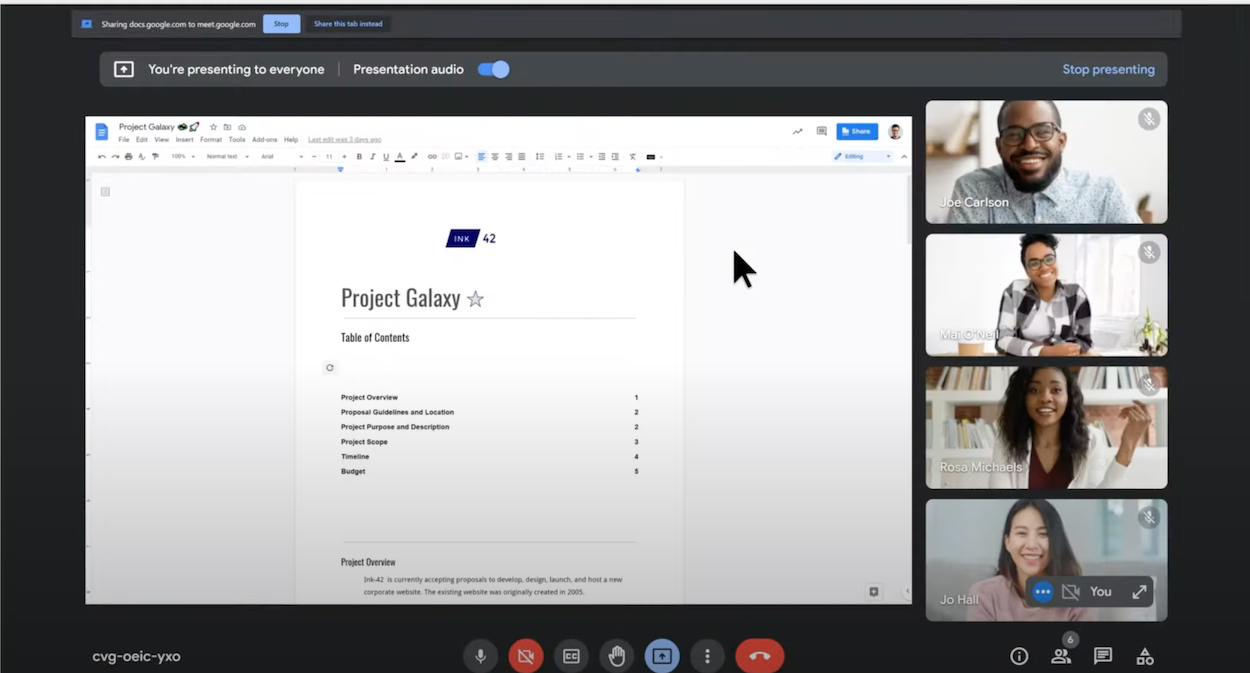
تتيح أداة Google Meet الجديدة للمستخدمين إجراء مكالمة داخل محرر المستندات من خلال النقر على الزر في الزاوية العلوية اليمنى من واجهة مستخدم محرر المستندات ، كما هو موضح في الصورة أدناه. هذا يجعل من السهل الاتصال بالمحررين المشاركين وزملاء الفريق الآخرين في الوقت الفعلي البسيط ، ويقضي على عملية تبديل التطبيق المحبطة.
يتيح لك Google Meet دعوة ما يصل إلى 100 مشارك لكل مكالمة ، حتى في الخطة المجانية. الشيء الوحيد الذي يجب توخي الحذر منه هو الحد الزمني لمدة ساعة واحدة ، ولكن هذا ينطبق فقط على الاجتماعات مع ثلاثة مشاركين أو أكثر.
بالنظر إلى أن Google Meet لديه بالفعل أكثر من 100 مليون مشارك نشط كل يوم ، فإن استخدامه مع مستندات Google يبسط التعاون للجميع. بالإضافة إلى ذلك ، فإنه لا يجبر الفرق على التسجيل للحصول على حل مؤتمرات جديد بواجهة غير مألوفة.
الأفضل لـ: مستخدمو محرّر مستندات Google الحاليون أو الفرق التي تستخدم Google Workspace بالفعل للتعاون.
حول
تأسست Around في مايو 2020 ، وهي مثال مثالي لمطوري البرمجيات الذين ينطلقون لإنشاء حلول مع تغير احتياجات السوق.
للوهلة الأولى ، قد تبدو Around كأداة أخرى لعقد المؤتمرات عبر الويب ، ولكنها تحتوي على بعض الحيل لتحسين كل من الاجتماعات وتعاون الفريق العام. أولاً وقبل كل شيء ، لست مضطرًا لتقديم معلومات بطاقة الائتمان أو التسجيل للحصول على حساب أو تنزيل ملف واحد للبدء.
الأمر بسيط مثل النقر على رابط الاجتماع واختيار اسم الضيف والانضمام إلى المكالمة مع الأجهزة الطرفية التي تختارها. سيحتاج المضيف إلى إنشاء حساب ، ولكن يمكن لأي شخص آخر فقط استخدام رابط اجتماع المضيف للانضمام - لا يلزم إنشاء حساب.
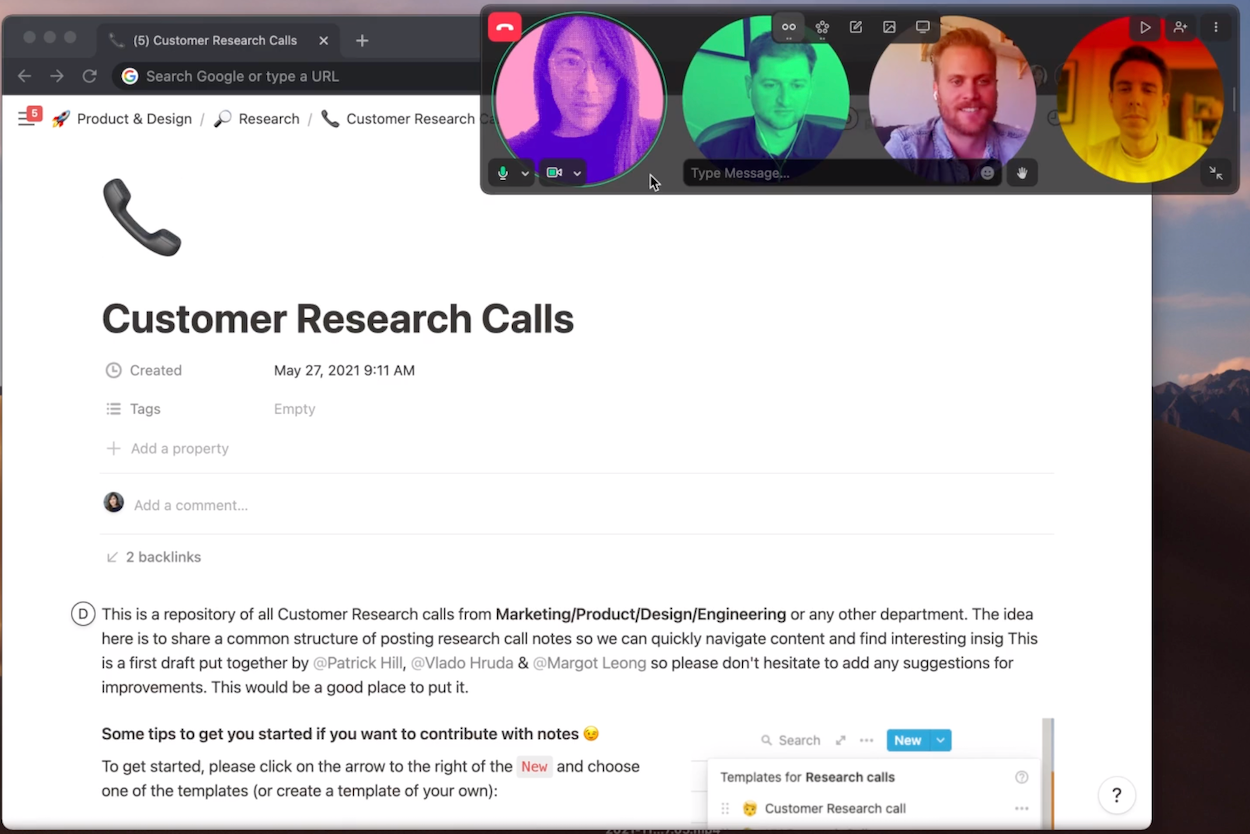
بينما سمعنا عن استخدام معظم المستخدمين في متصفح الويب الخاص بهم ، هناك أيضًا تطبيقات أصلية لنظام التشغيل Windows و macOS والأجهزة المحمولة - مما يعني أنه يمكنك استخدام Around للتعاون مع الزملاء أثناء التنقل.
إحدى الميزات الرائعة بشكل خاص هي واجهة Around الشاملة التي تعمل بالذكاء الاصطناعي. كل مستخدم لديه موجز فيديو خاص به ، يتم عرضه على شكل فقاعة واحدة في نمط دائري من الفقاعات الأخرى (كما هو موضح أدناه). يتمركز حول المستخدم تلقائيًا ، مما يضمن عدم خروجهم عن الإطار مطلقًا.
أخيرًا ، يتيح Around أيضًا للمشاركين استخدام مجموعة متنوعة من ردود أفعال الرموز التعبيرية ، وهي طريقة سريعة وممتعة لقياس اهتمام وانتباه أعضاء الفريق.
الأفضل لـ: الفرق الصغيرة التي تحتاج إلى أداة مشاركة شاشة منخفضة الاحتكاك وسريعة التشغيل تشجع الجميع على المشاركة أثناء الاجتماعات.
اني ديسك
AnyDesk هو حل شائع لسطح المكتب البعيد مع توافق من الدرجة الأولى عبر الأنظمة الأساسية ، ويعمل مع أجهزة سطح المكتب والأجهزة المحمولة على أنظمة تشغيل Windows و Mac و iOS و Android.
في حين أن الإصدار المجاني من AnyDesk محدود للغاية ، إذا كان كل ما تحتاجه هو وظيفة مشاركة شاشة قياسية ، فمن المحتمل أن تكون كافية. تستحق خططهم المدفوعة النظر نظرًا لأن الميزات الإضافية التي يفتحونها تضيف مرونة إلى جلسات التعاون.
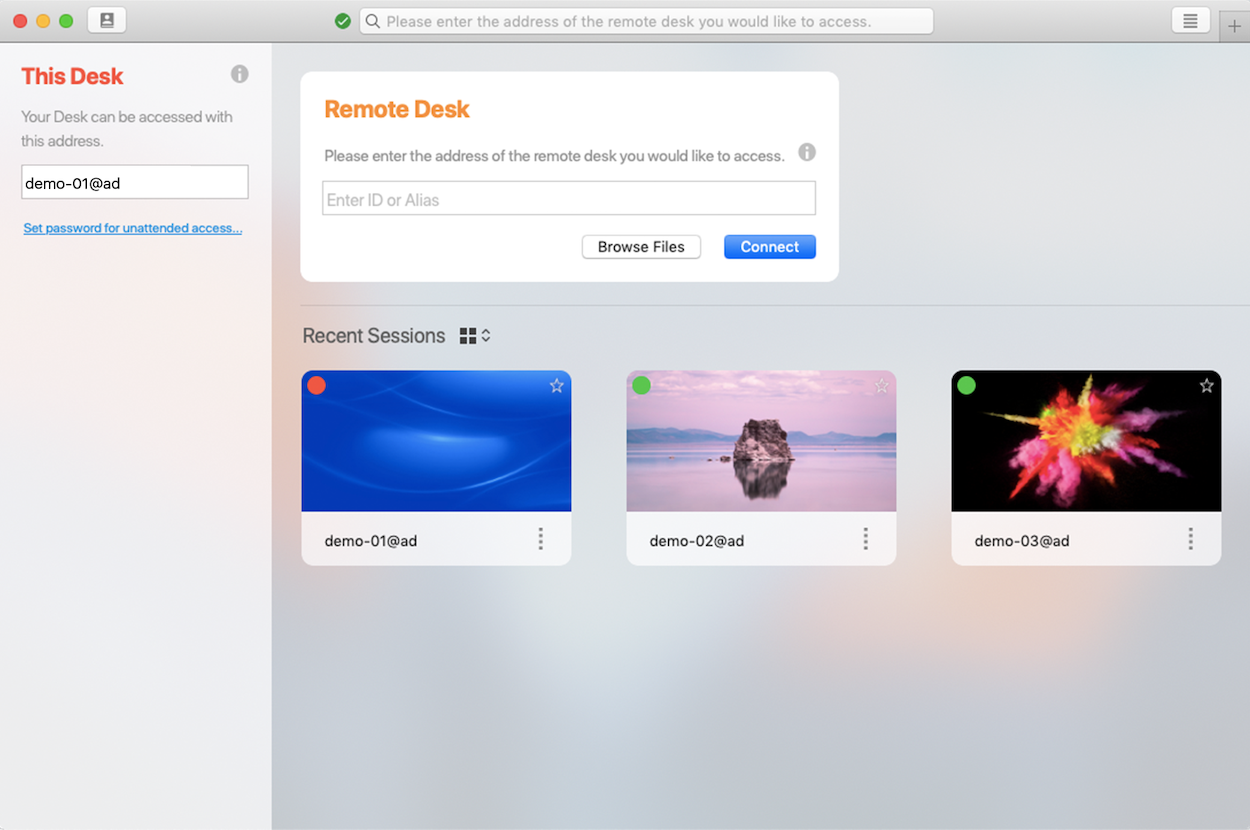
إحدى هذه الميزات هي خيار الوصول غير المراقب ، والذي يمنح الوصول عن بُعد للمستخدمين المدرجين في القائمة البيضاء حتى أثناء تواجدهم بعيدًا عن مكاتبهم. يعد هذا منقذًا عندما يحتاج قسم تكنولوجيا المعلومات إلى التعامل مع مشكلة برمجية داخلية مفاجئة.
بدلاً من طلب الوصول إلى جهاز للعمل على المشكلة ، يترك مالك الجهاز ببساطة ميزة الوصول غير المراقب قيد التشغيل عندما يكون خارج المكتب ، مما يلغي الحاجة إلى انتظار المستخدمين المدرجين في القائمة البيضاء للحصول على موافقتهم.
تساعد هذه الميزة أيضًا الفرق البعيدة في مهام المبيعات أو مهام خدمة العملاء الحساسة للوقت وعالية الإلحاح.
على سبيل المثال ، قد لا يكون لدى مندوبي المبيعات الذين يتعاملون مع عملاء المؤسسات الوثائق اللازمة لإغلاق الصفقات من أجهزة الكمبيوتر المنزلية الخاصة بهم - ولكن ميزة الوصول غير المراقب تعني أن ملفات الشركة الرئيسية أو وثائق الدعم متاحة دائمًا.
على الرغم من العديد من ميزات مشاركة الشاشة ، فإن AnyDesk UI لا تشعر أبدًا بالفوضى بفضل القائمة المنسدلة ، والتي تتيح الوصول الفوري إلى الميزات وواجهة نظيفة.
تشمل مزايا AnyDesk الأخرى زمن الوصول المنخفض ، ومعدلات الإطارات العالية ، واتصالات النطاق الترددي المنخفض السهلة. علاوة على ذلك ، فإنه يحفظ قائمة بالأجهزة المتصلة سابقًا لتسريع الوصول المستقبلي. أخيرًا ، يسمح كل اتصال AnyDesk بالأذونات الدقيقة ، مما يعني أنه يمكنك منح أو رفض الوصول إلى الماوس أو لوحة المفاتيح أو الصوت اعتمادًا على المهمة المطروحة.
تشمل الميزات البارزة الأخرى ما يلي:
- الطباعة عن بعد
- مشاركة الملفات ونقلها
- التشفير من طرف إلى طرف
- التحديثات التلقائية
- أسماء مستخدمين شخصية
- مزامنة محتوى الحافظة
- الاكتشاف التلقائي للمستخدمين على نفس الشبكة
- تسجيل شاشة الجلسة
- أدوات رسول الدردشة
- يدعم اختصارات لوحة المفاتيح في مشاركة سطح المكتب
- اتصالات المحمول لسطح المكتب
الأفضل لـ: الشركات التي تحتاج إلى حل مشاركة شاشة بزمن انتقال منخفض و / أو تخطط للترقية إلى اشتراك مدفوع في المستقبل حيث تصبح متطلبات ميزاتها أكثر تعقيدًا.
Screenleap
Screenleap هو حل لمشاركة الشاشة بدون زخرفة متاح للأجهزة المحمولة وأجهزة سطح المكتب. تركز الأداة بأكملها على مشاركة الشاشة ، لذلك لن ترى العديد من ميزات تعاون الفريق الأخرى الموجودة على النظام الأساسي.
ومع ذلك ، فإن هذه البساطة تجعل استخدام Screenleap أسهل بكثير ، ولا يوجد منحنى تعليمي فعليًا.
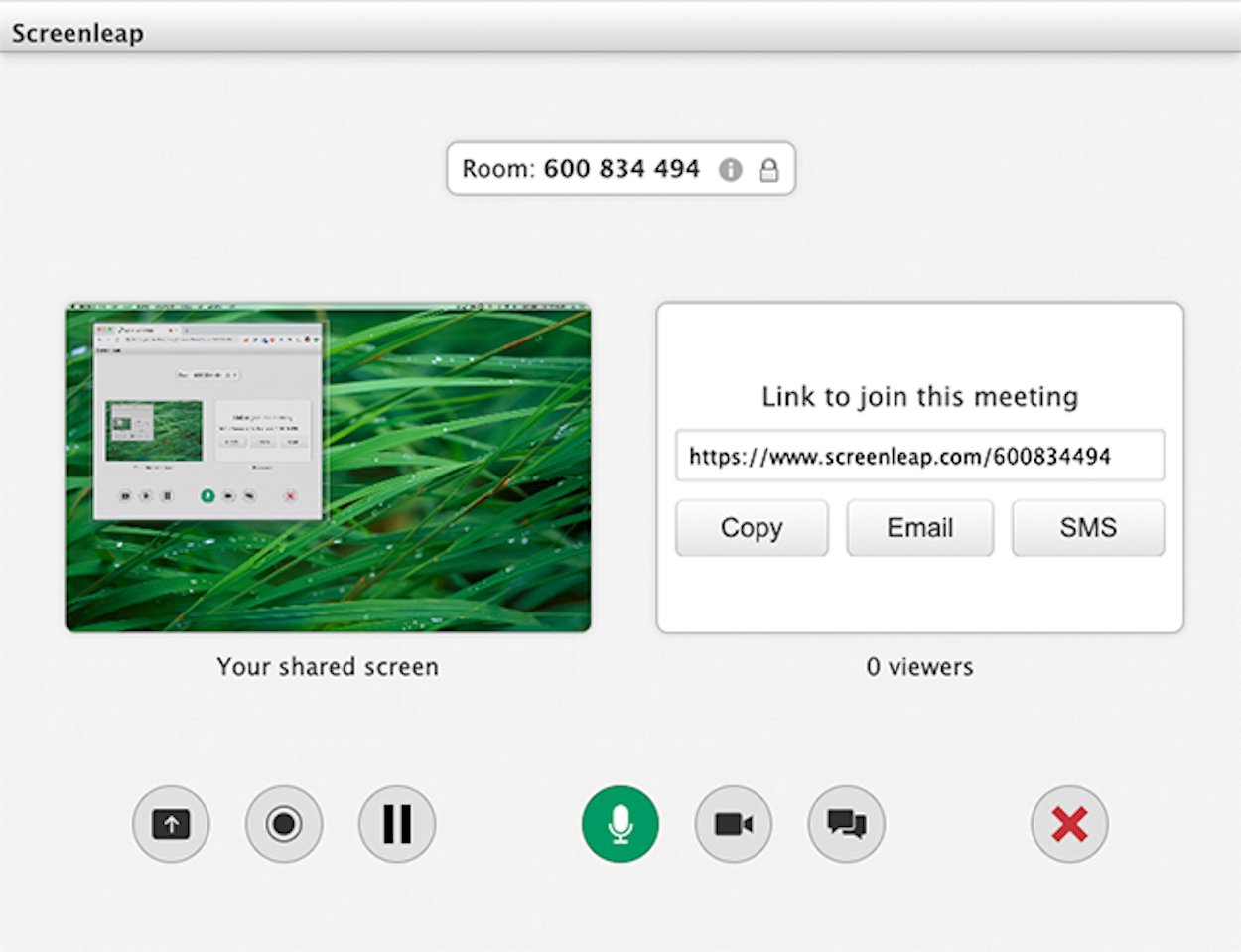
للوصول إلى شاشة مستخدم آخر ، ما عليك سوى إدخال رمز المشاركة الخاص به (حتى إذا لم تقم بتثبيت Screenleap على جهازك الخاص.) Screenleap متوافق مع أنظمة التشغيل Windows و Mac و Chrome و iOS و Android ، لذلك لا ينبغي أن يكون هناك أي عائق لنظام التشغيل .
في الخطة المجانية ، يمكنك مقابلة ما يصل إلى ثمانية مستخدمين لمدة أقصاها 40 دقيقة في اليوم. يمكن للمستخدمين المجانيين الاتصال بالأجهزة ، لكن لا يمكنهم منح الآخرين حق الوصول عن بُعد إلى أجهزتهم. هذا ، إلى جانب الحد اليومي * ، يجعل Screenleap غير جذاب إلا إذا كنت على استعداد للدفع.
* على عكس Zoom ، لا يمكنك ببساطة إنشاء اجتماع جديد مع Screenleap عند الوصول إلى الحد الزمني.
الأفضل لـ: الشركات الصغيرة التي تحتاج فقط إلى الوصول عن بعد لجهاز كمبيوتر واحد و / أو تريد للمستخدمين الآخرين الوصول للعرض فقط إلى الشاشة التي يتم التحكم فيها.
سطح المكتب البعيد من Chrome
Chrome Remote Desktop هو تطبيق مجاني لأنظمة Windows ، و Mac ، و Linux ، و Android يقدم كلاً من مشاركة الشاشة والتحكم عن بعد.
التحذير الوحيد هو أنه امتداد Chrome ، مما يعني أنه متوافق فقط مع Google Chrome أو متصفح Chromium مثل Microsoft Edge.
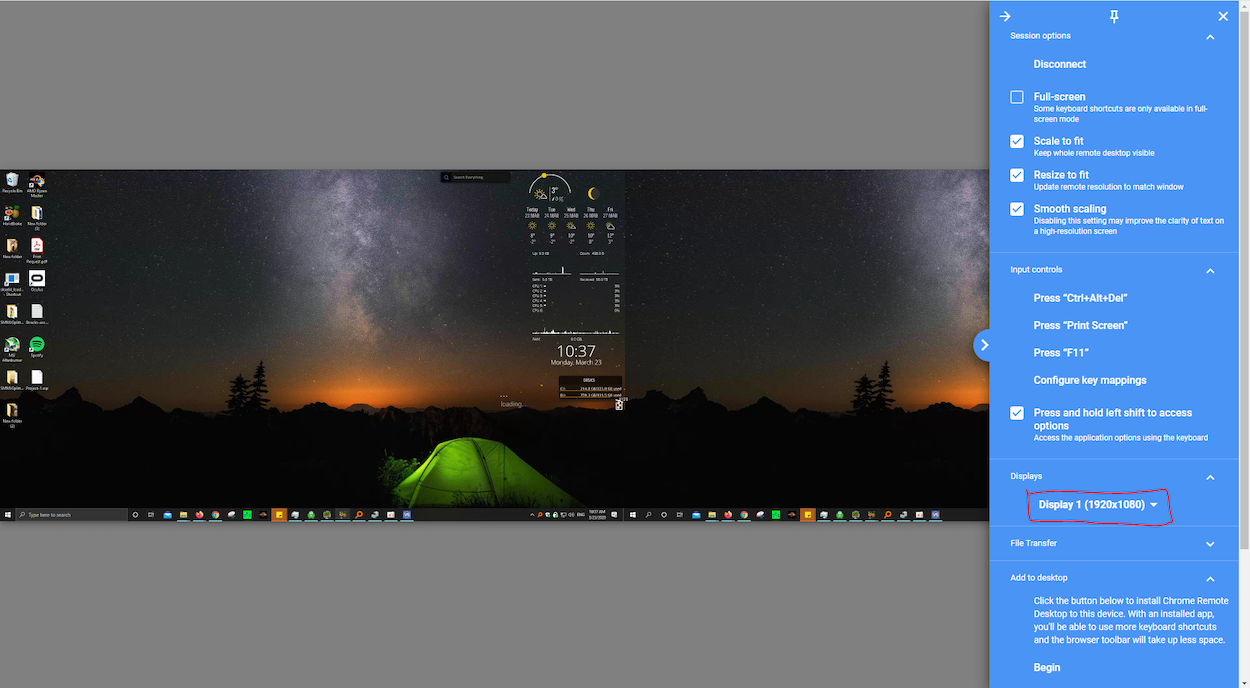
تتضمن الميزات مشاركة الصوت ومزامنة الحافظة والوصول غير المراقب - على الرغم من أن الطباعة عن بُعد مفقودة بشكل ملحوظ من القائمة. فيما يتعلق بالأمان ، سيحتاج المستخدمون إلى تعيين دبوس مكون من ستة أرقام لتمكين الوصول عن بُعد. بعد ذلك ، يمكنهم إنشاء دبابيس لمرة واحدة (OTPs) للسماح للآخرين برؤية الشاشة أو التحكم فيها عن بُعد.
مثل AnyDesk ، يحتفظ Chrome Remote Desktop بقائمة من الأجهزة المتصلة مسبقًا لتبسيط عمليات إعادة الاتصال المستقبلية. تساعدك على إعادة الاتصال بهم في المستقبل. على عكس Anydesk ، كانت هناك العديد من الشكاوى من زمن انتقال الصوت أو الفيديو - ناهيك عن صعوبة إنشاء اتصال ثابت.
الأفضل لـ: الشركات التي تبحث عن امتداد Chrome يمكن تشغيله في أي لحظة ولا تمانع في مشكلات زمن الوصول.
اذهب للأجتماع
GoToMeeting هو جزء من عائلة تطبيقات GoTo من LogMeIn ، وهو عبارة عن برنامج لعقد المؤتمرات عبر الويب مع أدوات تعاون جماعي متنوعة بالإضافة إلى مشاركة الشاشة.

وهو متوافق مع كل من أجهزة سطح المكتب والأجهزة المحمولة ، ويمكن للمشاركين إجراء مكالمات صوتية أو فيديو مع الزملاء.
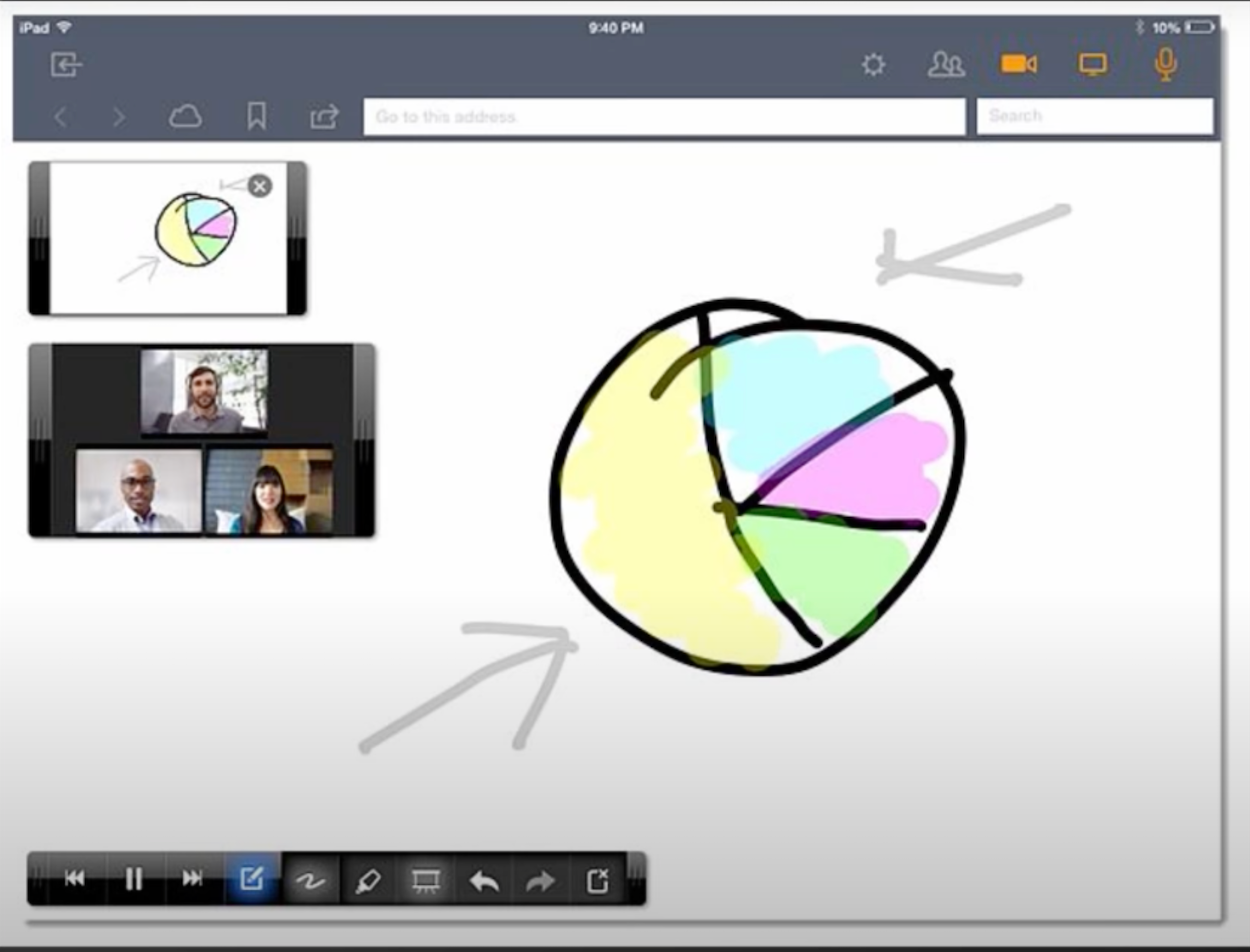
أكبر عيب هو أن GoToMeeting لا يقدم أداة مجانية لمشاركة الشاشة.
لديهم نسخة تجريبية مجانية مدتها 14 يومًا ولكن بعد ذلك ، سيتعين عليك تحديد واحدة من خططهم الثلاثة المدفوعة بدءًا من 12.00 دولارًا في الشهر لكل مستخدم. في الخطة الاحترافية للمبتدئين ، يمكن للمستخدمين استضافة ما يصل إلى 150 مشاركًا لكل اجتماع ، أو ما يصل إلى 250 مشاركًا في خطط الأعمال أو المؤسسة التي تمت ترقيتها. هذا يجعله اختيارًا قويًا للفرق الكبيرة.
تشمل الميزات الأخرى غرفًا جانبية ، وعشرات عمليات الدمج ، وتسجيل سحابي غير محدود على خطة العمل أو أعلى. بالإضافة إلى كل هذه الميزات ، تقدم منصة GoToMeeting أيضًا:
- تعديل النطاق الترددي المباشر
- فيديو عالي الدقة
- ميزة اجتياز مقدم
- الانتقال من الهاتف المحمول إلى سطح المكتب
- مؤشر الليزر وأدوات الرسم
- شرح الشاشة المشتركة
الأفضل لـ: الشركات الكبيرة التي تحتاج إلى اجتماعات عالية السعة وبسعر مناسب.
برنامج TeamViewer
برنامج TeamViewer هو أداة وصول عن بعد لأجهزة سطح المكتب والأجهزة المحمولة ، مع التركيز على التحكم في جهاز إنترنت الأشياء ومراقبة سطح المكتب.
في حين أن مشاركة الشاشة قوية ، فإن قدرات نقل الملفات السريع الخاصة بها تحظى بثناء مماثل من قبل المستخدمين.
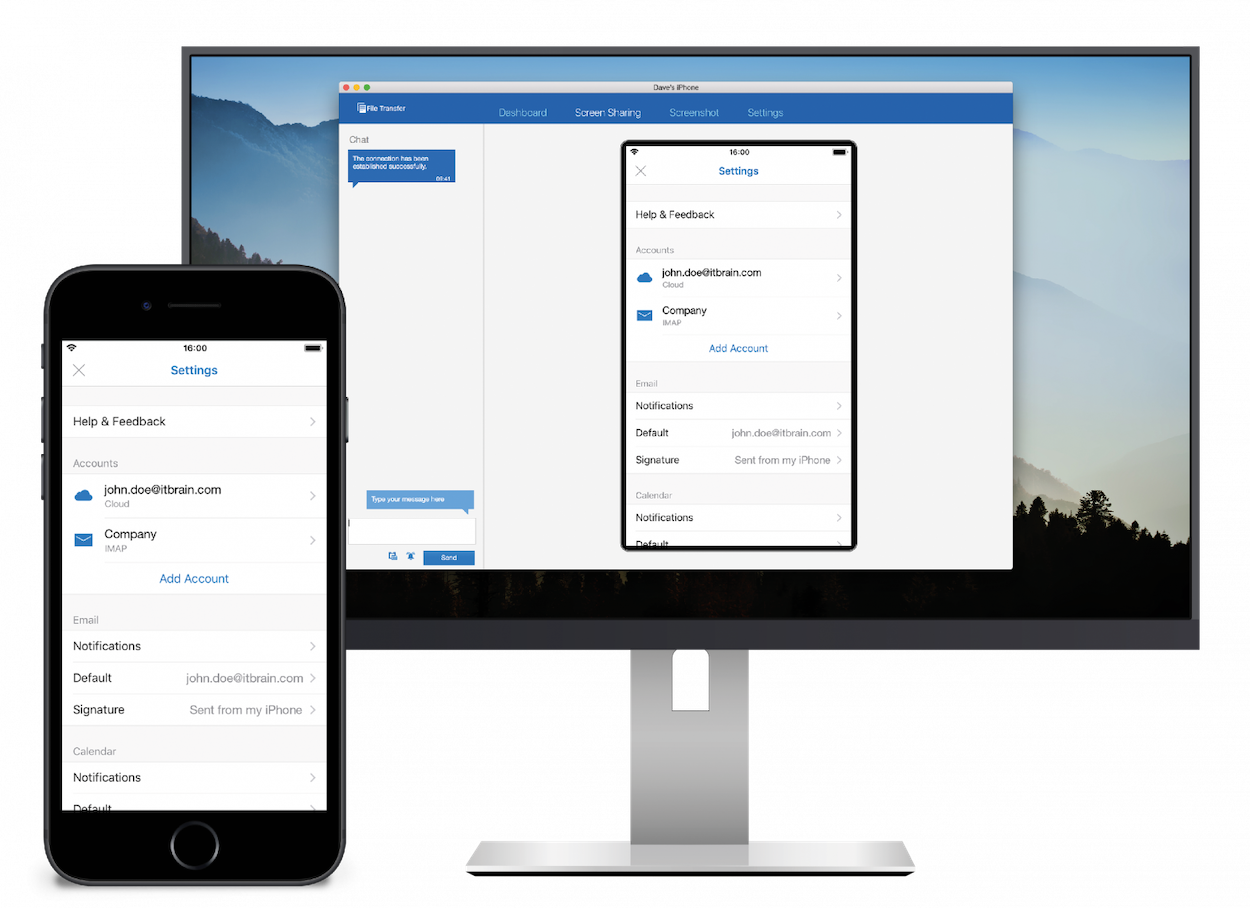
يمكن لبرنامج TeamViewer التمييز بين أنواع الملفات لتحسين عملية النقل والتأكد من توافق جميع البيانات عبر الأنظمة الأساسية. بينما برنامج TeamViewer مجاني للاستخدام الشخصي ، ستحتاج إلى الحصول على الوظيفة الإضافية المدفوعة إذا كنت تخطط لاستخدام مشاركة الشاشة أو الوصول عن بُعد.
على الرغم من ذلك ، لا يزال برنامج TeamViewer برنامجًا مرنًا مع تطبيقات تمت مراجعتها بشكل إيجابي على كل من أنظمة تشغيل الأجهزة المحمولة. تشمل الميزات الأخرى المفيدة للفرق البعيدة والمعلمين والمهنيين الطبيين ما يلي:
- مؤتمرات الفيديو
- رسالة فورية
- ميزة السبورة
- مكالمات VoIP
- أمن اجتماعات قفل الباب
- توثيق ذو عاملين
- الامتثال HIPAA / HITECH
- الامتثال للقانون العام لحماية البيانات (GDPR)
- نقل الملف
- وصول غير مراقب
- الطباعة عن بعد
- شبكة VPN محلية بين جهازي كمبيوتر
الأفضل لـ: ممثلو تكنولوجيا المعلومات أو خدمة العملاء الذين يحتاجون إلى وصول سلس إلى أجهزة العميل / الموظفين والبرامج المتوافقة مع الصناعة للالتزام بلوائح الخصوصية.
سيسكو ويبيكس
Cisco Webex عبارة عن نظام أساسي للتعاون الجماعي مع مشاركة الشاشة ومؤتمرات الفيديو والامتثال HIPAA وعدد غير قليل من عمليات الدمج الشائعة للاختيار من بينها (على الرغم من أن كل حساب يقتصر على 20 تكاملًا ، وهو أمر مزعج إلى حد ما).
يمكن لمستخدمي Webex Suite Basic (الإصدار المجاني) استضافة اجتماعات تصل مدتها إلى 50 دقيقة بحد أقصى 100 مشارك. ومع ذلك ، يتطلب الوصول إلى التسجيل السحابي أو النسخ أو مساعد Webex ترقية إلى خطة مدفوعة.
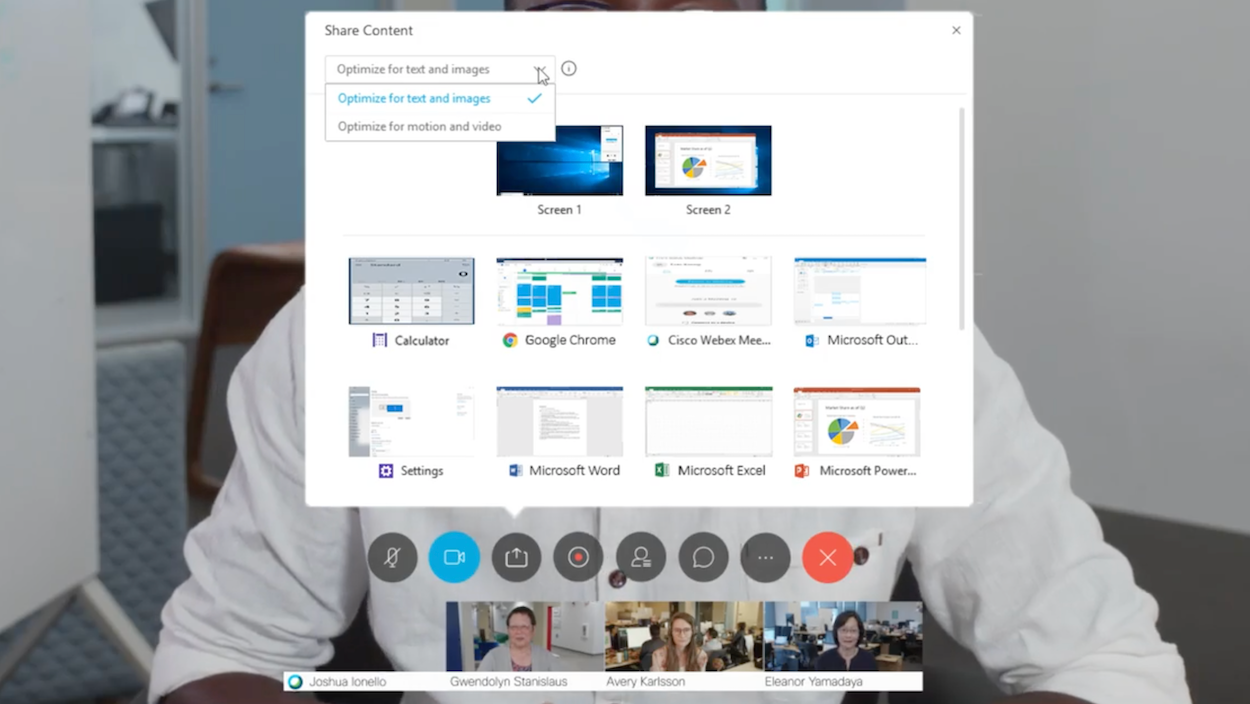
ومع ذلك ، لا تزال هناك بعض الفوائد الجديرة بالملاحظة. Cisco هي أكبر شركة للأمن السيبراني للمؤسسات في العالم ، لذا فأنت تعلم أن بياناتك أكثر أمانًا.
السرعة مجال آخر تتفوق فيه Webex.
على الرغم من عرض موجزات الفيديو عالية الدقة لما يصل إلى 25 مشاركًا في وقت واحد ، إلا أننا لم نلاحظ أي مشاكل في التأتأة أو التأخير أثناء استخدام Webex. كما أن سرعة اتصال جسر المؤتمر السريعة هي أيضًا فورية تقريبًا والتي تتناقض بشكل صارخ مع أجنحة التعاون الأخرى.
على واجهة الهاتف المحمول ، تعد تطبيقات Webex سهلة الاستخدام للغاية ، مما يسمح للمستخدمين بالانضمام إلى الاجتماعات بنقرة واحدة. ومع ذلك ، فإن إصدار الهاتف المحمول ليس سريعًا ويحتوي على ميزات أقل من المتصفح أو إصدارات سطح المكتب.
الأفضل لـ: الفرق الكبيرة التي تريد اتصالات سريعة وجودة مؤتمرات لا تشوبها شائبة وأمان رائد في الصناعة وميزات أخرى في الخطط المدفوعة.
ميكوغو
Mikogo هو تطبيق مجاني لمشاركة الشاشة والتحكم عن بعد عبر الأنظمة الأساسية. سيتمكن المشاركون في الاجتماع من الانضمام عبر مستعرض الويب على أجهزة سطح المكتب أو الأجهزة المحمولة. ومع ذلك ، سيحتاج أولئك الذين يرغبون في مشاركة شاشتهم إلى تثبيت التطبيق (على عكس البدائل مثل Around.)
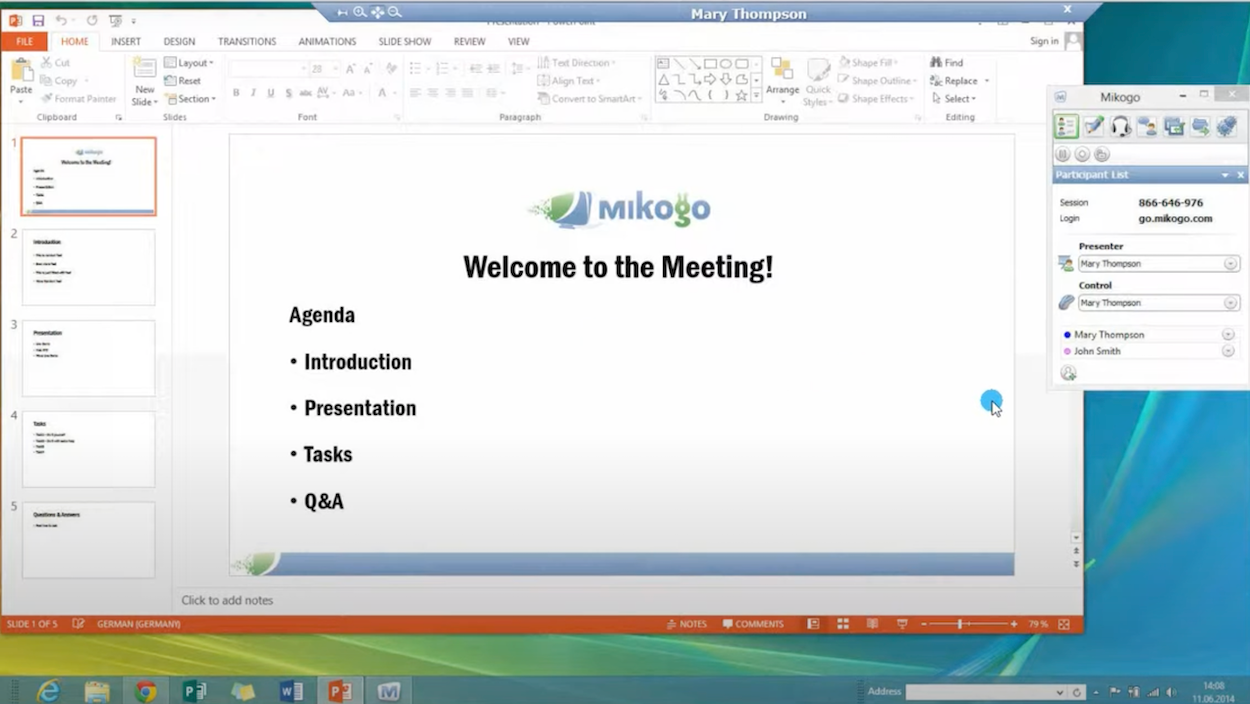
يقتصر مستخدمو الإصدار المجاني على مكالمات الصوت / الفيديو بين شخصين ، لذا فهذه ليست المنصة المثالية للفرق الكبيرة. ومع ذلك ، يمكن أن تساعدك النسخة التجريبية المجانية لمدة 14 يومًا في تحديد ما إذا كنت تريد دفع 15 يورو شهريًا لكل مستخدم.
يمكن لأولئك الذين يختارون الترقية استضافة اجتماعات لما يصل إلى 25 شخصًا (أقل من الجزء المكون من 100 مشارك والذي حددته معظم الحلول.) يحفظ Mikogo أيضًا المعلومات من الجلسات السابقة مثل المدة والتاريخ والمشاركين - وهو شيء نادرًا ما يشاهده المنافسون.
تشمل الميزات الإضافية ما يلي:
- الكشف التلقائي عن اللغة
- تشفير 256-بت AES وأمان SSL
- إمكانية الوصول إلى نظامي التشغيل Mac و Windows
- اجتياز ميزات مقدم العرض
- التحكم بالماوس ولوحة المفاتيح
- المؤتمرات الصوتية
- تسجيل شاشة مكالمات الفيديو / الصوت
- نقل الملف
- رسول الدردشة
- مجدول الجلسة
- أداة السبورة
- أداة التعليقات التوضيحية
الأفضل لـ: الاتصال بين شخصين أو الفرق الراغبة في الترقية للحصول على سعة أكبر للمشاركين وبيانات الاجتماع التاريخية.
تكبير
أخيرًا ، لن تكتمل قائمة مشاركة الشاشة بدون Zoom.
بالإضافة إلى الاستخدام الواسع ومشاركة الشاشة السهلة ، يقدم Zoom ميزات تعاون متنوعة مثل السبورة البيضاء ، والتحكم عن بعد ، والتعليقات التوضيحية ، وأكثر من 1000 تكامل. يمكن للمستخدمين اختيار مشاركة شاشتهم بالكامل أو تطبيق واحد فقط ، مثل PowerPoint أو Slack.
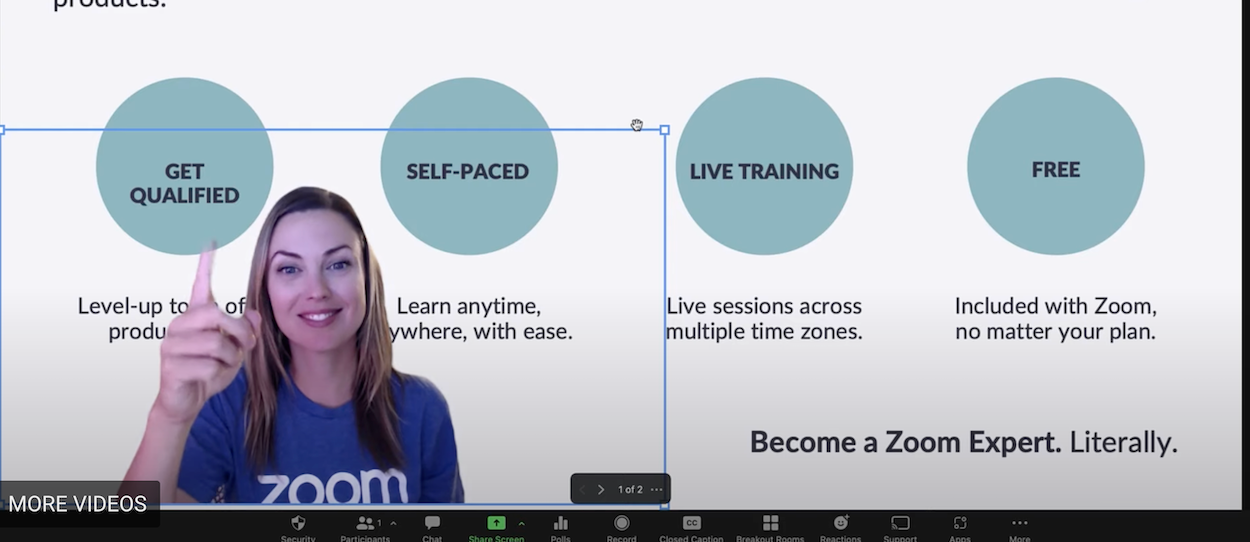
يعد Zoom للمعلمين خيارًا شائعًا ؛ يشمل المستخدمون الآخرون الفرق البعيدة والمهنيين الطبيين نظرًا لأن النظام الأساسي متوافق مع HIPAA (طالما أنك تلتزم بمعيار HIPAA الأدنى الضروري.)
ومع ذلك ، على الرغم من كونه أحد أكثر الحلول المجانية شيوعًا ، إلا أن هناك بعض العيوب الملحوظة التي يجب مراعاتها قبل التسجيل - خاصةً الحد الزمني للاجتماع البالغ 40 دقيقة للمستخدمين المجانيين.
بالتأكيد ، يمكنك فقط إنشاء اجتماع جديد بعد انتهاء الوقت ، لكن القيام بذلك يقطع تدفق المحادثة ، مما يجعل من الصعب إعادة تركيز أعضاء الفريق.
ومع ذلك ، فإن أولئك الذين يرغبون في الترقية إلى خطة Pro يحصلون على قيمة أموالهم ، حيث إنها تكلف 14.99 دولارًا شهريًا فقط لكل مستخدم.
تزيد خطة Pro من الحد الزمني للاجتماع إلى 30 ساعة ، وتسمح لما يصل إلى 100 مشارك ، وتفتح ميزة السبورة البيضاء ، وتوفر 1 جيجا بايت (لكل ترخيص) من التخزين السحابي للتسجيلات.
إذا كان الوصول عن بُعد هو أولويتك الرئيسية ، فاعلم أن المستخدمين المجانيين يمكنهم التحكم في الماوس ولوحة المفاتيح الخاصة بزملائك في الخطة المجانية. بشكل عام ، يعد Zoom خيارًا قويًا - ولكنه ليس استثنائيًا بشكل خاص -.
الأفضل لـ: الفرق ذات الاجتماعات القصيرة أو الشركات الراغبة في الاشتراك في الخطط المدفوعة.
ما هو أفضل تطبيق مجاني لمشاركة الشاشة لسطح المكتب؟
عندما يتعلق الأمر بتحديد أفضل تطبيق مجاني لمشاركة الشاشة لأجهزة سطح المكتب ، لا توجد إجابة واحدة تناسب الجميع.
ومع ذلك ، فإن Around هو التطبيق الذي نوصي به للمستخدم العادي. إنه سهل الاستخدام للغاية ، ولا يتطلب تنزيلات أو إنشاء حساب ، ولديه الكثير من ميزات التعاون (تسجيل المكالمات ، وأجهزة ضبط الوقت ، ومشاركة الصور عالية الدقة ، وردود الفعل الحية.)
إذا كانت الميزات أكثر أهمية بالنسبة لك من سهولة الاستخدام / سهولة الوصول ، فإن كل من AnyDesk و TeamViewer هما خياران قابلين للتطبيق ، خاصة للفرق التي تحتاج إلى الوصول عن بعد.
يجب أن تفكر الفرق التي تبحث عن حل شامل في Webex ، حيث تسمح خطتها المجانية للمستخدمين باستضافة اجتماعات غير محدودة عالية الدقة بسعة 100 مشارك ، واستخدام ميزات السبورة البيضاء ، وتسجيل مؤتمرات الفيديو.
ما هو أفضل تطبيق مجاني لمشاركة الشاشة على الهاتف المحمول؟
يعني تحديد أفضل تطبيق لمشاركة شاشة الهاتف المحمول عدة عوامل أخرى يجب وضعها في الاعتبار.
استهلاك البطارية هو الأكثر أهمية. بعد كل شيء ، حتى أفضل تطبيق لمشاركة الشاشة لن يفيدك إذا انخفض الشحن إلى 0٪ في منتصف الاجتماع.
لهذا السبب ، نوصي باستخدام Mikogo لإجراء مكالمات فردية ، حيث إنه يوفر مؤتمرات صوتية بالإضافة إلى مكالمات الفيديو.
من خلال استبعاد وجوه الحاضرين الآخرين ، يضمن Mikogi أنك ستتمكن من مشاهدة الشاشة التي تتم مشاركتها لفترة أطول ، دون نفاد بطاريتك.
كما أنه متوافق مع أجهزة iOS iPhone و iPads و Android. ومع ذلك ، فإنه يعمل بشكل أفضل على متجر تطبيقات iOS مع تصنيف 4.7 ، مقارنة بـ 3.2 فقط على متجر Google Play. على هذا النحو ، يمكن لمستخدمي Android التفكير في استخدام Zoom أو Google Meet أو TeamViewer بدلاً من ذلك.
بالنسبة للاجتماعات الجماعية ، فإن كل من Mikogo و GoToMeeting و Zoom كلها لها عيوب تقودنا إلى التوصية بـ Google Meet أو TeamViewer - حيث يحصل الأخير على نقاط إضافية إذا كان فريقك يستخدم Google Workspace بالفعل.
هل تطبيقات مشاركة الشاشة المجانية أفضل من برامج التعاون الجماعي؟
إذا كان هدفك النهائي الحقيقي هو أن تكون قادرًا على التعاون مع أعضاء فريقك في مجموعة متنوعة من المهام ، فإن الاعتماد على تطبيق مشاركة الشاشة وحده قد لا يساعدك كثيرًا. بدلاً من ذلك ، يعد اختيار تعاون فريق مخصص أو أداة مؤتمرات فيديو مع برنامج مشاركة الشاشة هو الحل الأفضل على المدى الطويل.
يمكنك أيضًا محاولة اختيار نظام UCaaS الأساسي الذي يركز على الاتصال أثناء تنفيذ ميزات إدارة المشروع الأصلية. RingCentral و Nextiva هما أبرز الأمثلة على هذا النوع من المنصات.
في نهاية اليوم ، كل هذا يتوقف على احتياجاتك وميزانيتك والميزات التي تقدرها أكثر.
